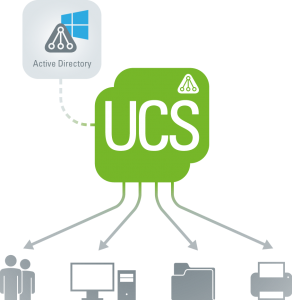Durch die Einbindung der Software Samba in Univention Corporate Server stellen wir Ihnen Microsoft Windows Services zur Verfügung.
In diesem Video erklären wir Ihnen, wie Sie ein UCS System mittels der Applikation „Active Directory-Verbindung“ als Mitglied einer bestehenden Windows Active Directory Domäne betreiben können.
Begeben Sie sich zunächst auf die Univention Management Console (UMC) und installieren Sie die Applikation „Active Directory-Verbindung“ kostenlos über das Univention App Center. Eine Anleitung hierzu finden Sie in unserer Dokumentation.
Integration oder Synchronisation der Domänen
Die App „Active Directory-Verbindung“ hält zwei Betriebsmodi bereit.
UCS kann zum einen als vollwertiges Mitglied einer bestehenden Windows Active Directory Domäne installiert werden, sodass Sie darüber beispielsweise Apps wie ownCloud, Zarafa und Open-Xchange aus dem App Center installieren und bereitstellen können. Dieser Betriebsmodus kann übrigens bereits direkt bei der UCS-Installation ausgewählt werden.
Zum anderen können Sie mithilfe der App auch eine Synchronisation von Benutzern, Gruppen und Passwörtern zwischen einer bestehenden Windows AD Domäne und einer parallel installierten UCS Domäne einrichten.
Wir stellen wir Ihnen im Folgenden die erste Option vor.
UCS als Member Server
Nachdem Sie sich nun die Applikation aus dem App Center installiert haben, geben wir im nächsten Schritt die Active Directory Domänenzugangsdaten ein – sowohl die IP-Adresse des Windows Servers als auch das Administratorkonto der Windows Active Directory Domäne mit dem dazugehörigen Passwort. Klicken Sie anschließend auf „AD Domäne beitreten“.
Sobald der Domänenbeitritt abgeschlossen ist, werden Sie darauf hingewiesen, dass eventuell bereits vorhandene, weitere UCS Systeme anschließend erneut der Domäne beitreten müssen. Klicken Sie daher auf „Fertigstellen“ und bestätigen Sie den Neustart der UMC.
Sie werden nun zur Anmeldemaske weitergeleitet. Melden Sie sich mit dem Administratorkonto an und achten Sie darauf, sich jetzt mit dem Passwort des Administratorkontos der Windows Active Directory Domäne anzumelden. Nach der Anmeldung öffnet sich das Active Directory Modul und Sie erhalten eine Übersicht über den Status des Active Directory Verbindungsdienstes.
Die Bearbeitung von Nutzern, Gruppen und Rechnern erfolgt weiterhin am Windows Active Directory Domänencontroller. Eine Ausnahme sind Attribute, die nur in UCS vorhanden sind, beispielsweise zur Aktivierung oder Konfiguration von Drittanbieter Apps wie ownCloud, Zarafa oder Open-Xchange.
Dies war unsere Einführung zum Thema UCS als Teil einer Windows Active Directory Domäne. Im nächsten Videotutorial stellen wir Ihnen die Applikation „Active Directory Takeover“ vor, mit der Sie eine Windows Active Directory Domäne nach UCS migrieren können.